- 1C#导入数据使用Task异步处理耗时任务_c# 耗时数据库任务
- 2从故宫修建看「软件物料清单」的重要性 @安全历史01
- 3真人动作捕捉系统 for Unity
- 4【2023/2/25 更新】Windows Server 2019 服务配置与管理汇总_windows server基本配置与管理实验总结
- 5Python学习-8.1.3 标准库(turtle库的基础与实例)_turtle库python
- 6flask_redis数据库_flask redis master slave
- 7android基础学习之二维码扫描zxing精简步骤_zxing need_result_point_callback
- 8Jetbrains ai assistant激活后仍无法使用,怎么回事?_ai assistant一直灰色
- 9python湖北武汉二手房数据可视化大屏全屏系统设计与实现(django框架)_二手房数据可视化大屏代码
- 10Unity 5.6中的混合光照(上)
如何在VSCode中带有参数的Debug(name、program、$file、args、pickArgs、指定虚拟环境)
赞
踩
0. 省流
{ "version": "0.2.0", "configurations": [ { "name": "调试train.py文件", "type": "debugpy", "request": "launch", "program": "train.py", "console": "integratedTerminal", "python": "/home/leovin/anaconda3/envs/wsl/bin/python", "args": [ "--weights", "weights/yolov5s.pt", "--cfg", "models/yolov5s.yaml" ] } ] }
- 1
- 2
- 3
- 4
- 5
- 6
- 7
- 8
- 9
- 10
- 11
- 12
- 13
- 14
- 15
- 16
- 17
- 18
- 19
其中:
"name":debug配置的名称(任意)"program":要debug的文件("${file}"为当前打开的文件)"python":使用的虚拟环境的 Python 路径;"args":"args": ["参数1", "参数2", ...]:传入固定参数"args: "${command:pickArgs}":运行后再填写参数,没有则直接回车
1. 问题
在使用 VSCode 进行 Debug 时,如果程序没有额外的参数要求,那我们直接在右上角点击 Debug 即可开始调试。
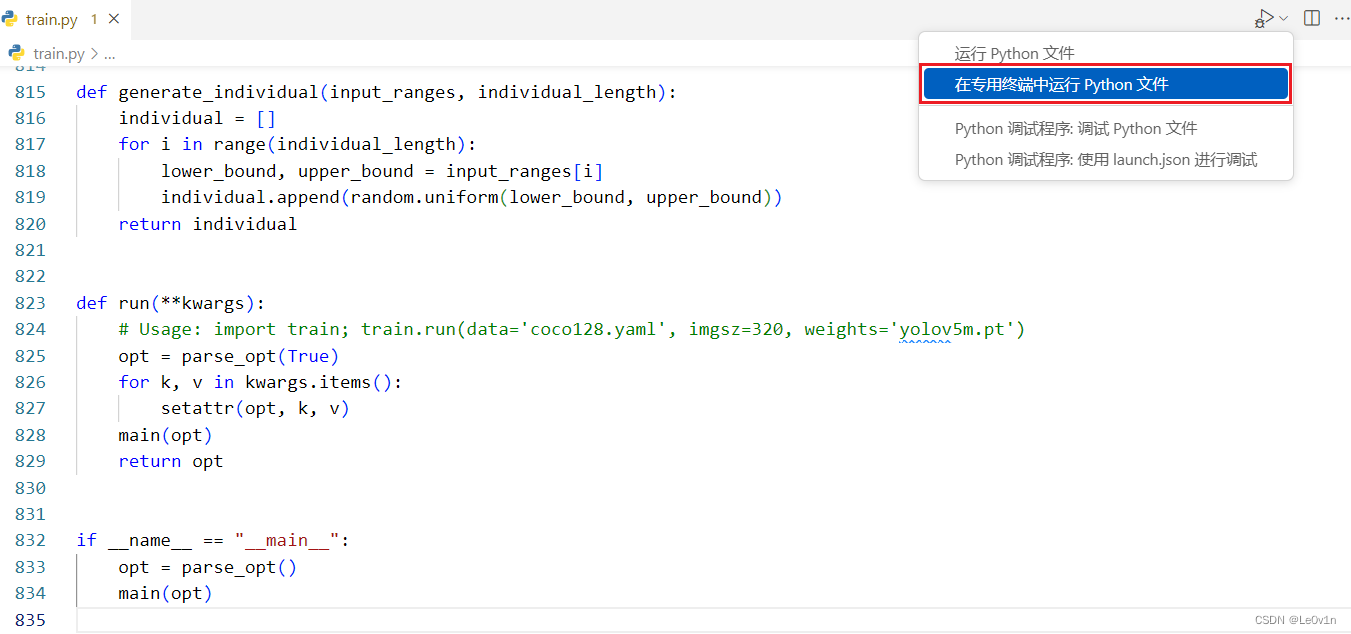
但如果我们的程序需要传入指定的参数才能正常运行,那么直接点击右上角的 Debug 按钮是不行的。
以 YOLOv5 为例,我们想要在 Debug 的时候传入一些参数,如:
python train.py \
--weights weights/yolov5s.pt \
--cfg models/yolov5s.yaml \
--data data/coco.yaml\
--img 640 \
--device 0 \
--project runs/train \
--name exp
- 1
- 2
- 3
- 4
- 5
- 6
- 7
- 8
2. 使用 lanuch.json 进行调试
2.1 launch.json 文件的创建
如果我们直接点击右上角的 debug 按钮,程序使用的是默认的配置,这与我们的需求不合。我们可以使用 “Python调试程序:使用 launch.json 进行调试”,如下图所示:

之后点击“添加配置”,此时 VSCode 会自动创建一个 launch.json 文件:
{ // 使用 IntelliSense 了解相关属性。 // 悬停以查看现有属性的描述。 // 欲了解更多信息,请访问: https://go.microsoft.com/fwlink/?linkid=830387 "version": "0.2.0", "configurations": [ { "name": "Python 调试程序: 包含参数的当前文件", "type": "debugpy", "request": "launch", "program": "${file}", "console": "integratedTerminal", "args": "${command:pickArgs}" } ] }
- 1
- 2
- 3
- 4
- 5
- 6
- 7
- 8
- 9
- 10
- 11
- 12
- 13
- 14
- 15
- 16
2.2 launch.json 关键字说明
| 关键字 | 作用 |
|---|---|
// | Json 文件的注释 (可以删除) |
"version" | 调试配置文件的版本 |
"configurations" | 包含了所有的调试配置的数组 |
"name" | 调试配置的名称 在 VSCode 的调试侧边栏中显示,区分不同的调试配置 |
"type" | 调试器的类型 (通常是 "python" 或者 "debugpy") |
"request" | 启动模式 ( "launch" 用于启动一个新的程序,而 "attach" 用于附加到已经运行的程序) |
"program" | 要调试的程序的路径 |
"args" | 传递给程序的命令行参数的数组 |
2.2.1 “names” 关键字说明
"name" 关键字并不是要调试的文件的名称,而是调试配置的名称,所以我们可以任意写:
{ "version": "0.2.0", "configurations": [ { "name": "调试当前文件", "type": "debugpy", "request": "launch", "program": "${file}", "console": "integratedTerminal", "args": "${command:pickArgs}" }, { "name": "调试train.py文件", "type": "debugpy", "request": "launch", "program": "train.py", "console": "integratedTerminal", "args": [ "--weights", "weights/yolov5s.pt", "--cfg", "models/yolov5s.yaml" ] } ] }
- 1
- 2
- 3
- 4
- 5
- 6
- 7
- 8
- 9
- 10
- 11
- 12
- 13
- 14
- 15
- 16
- 17
- 18
- 19
- 20
- 21
- 22
- 23
- 24
- 25
- 26
- 27
上面我们就有了两个不同的配置,侧栏中可以任意切换:
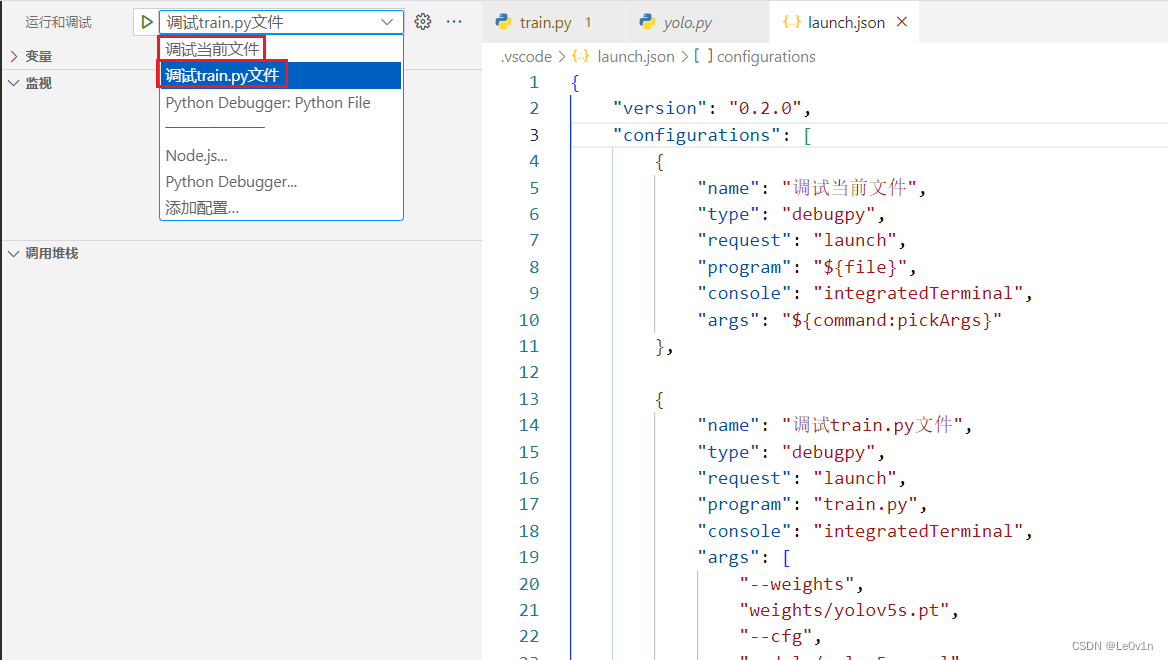
2.2.2 “program” 关键字说明
"program" 关键字才是要调试的文件的名称,默认为 "${file}",表示 VSCode 编辑器当前打开的文件
2.2.3 “args” 关键字说明
"args" 关键字是我们想要传入的参数,默认是 "${command:pickArgs}",它允许用户在启动调试会话之前通过一个命令界面来选择或输入命令行参数,比如:
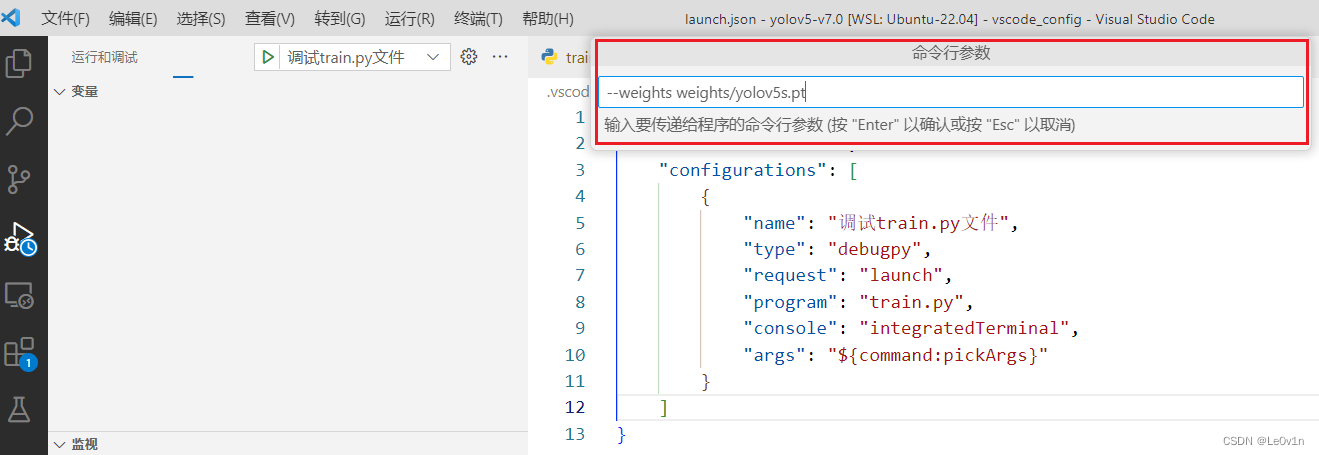
我们也可以直接用数组写入我们要传入的参数:
{ "version": "0.2.0", "configurations": [ { "name": "调试train.py文件", "type": "debugpy", "request": "launch", "program": "train.py", "console": "integratedTerminal", "args": [ "--weights", "weights/yolov5s.pt", "--cfg", "models/yolov5s.yaml" ] } ] }
- 1
- 2
- 3
- 4
- 5
- 6
- 7
- 8
- 9
- 10
- 11
- 12
- 13
- 14
- 15
- 16
- 17
- 18
2.3 示例
利用这些关键字,我们可以自定义如何调试程序,比如我们想要传入参数即可按下面进行:
{ "version": "0.2.0", "configurations": [ { "name": "调试train.py文件", "type": "debugpy", "request": "launch", "program": "${file}", "console": "integratedTerminal", "args": [ "--weights", "weights/yolov5s.pt", "--cfg", "models/yolov5s.yaml" ] } ] }
- 1
- 2
- 3
- 4
- 5
- 6
- 7
- 8
- 9
- 10
- 11
- 12
- 13
- 14
- 15
- 16
- 17
- 18
我们直接在侧栏进行调试:
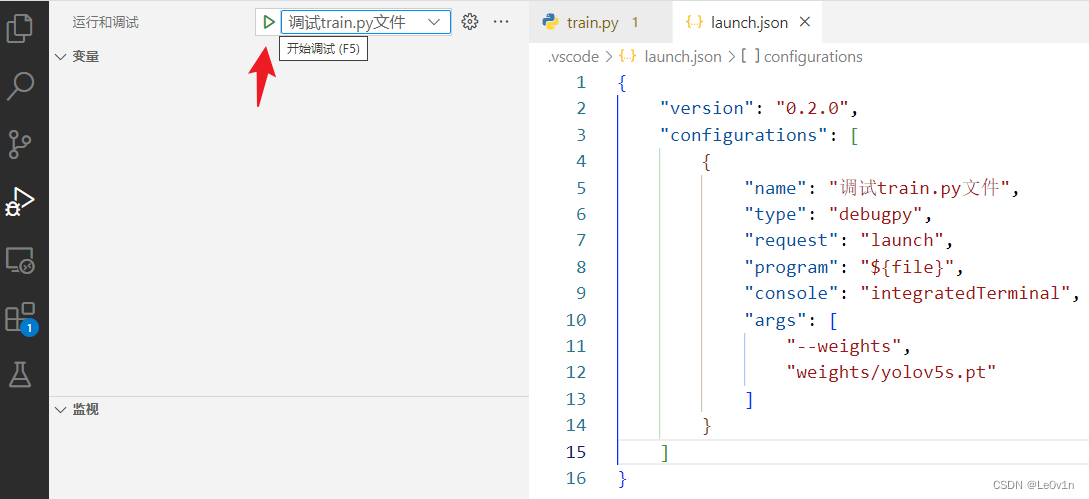

我们发现程序虽然带有 --weights weights/yolov5s.pt --cfg models/yolov5s.yaml,但 debug 程序直接后就停止了,这是为什么?
这是因为我们的 lanuch.json 文件中的 "program" 关键字是 "${file}",即debug程序会对当前文件进行debug,但我们当前的文件是 launch.json 文件,所以程序就停止了
Copyright © 2003-2013 www.wpsshop.cn 版权所有,并保留所有权利。



